编辑点评:著名的文献参考软件
著名的参考文献管理软件,Endnote 20破解版用来创建个人参考文献库,并且可以加入文本、图像、表格和方程式等内容及链接等信息,能够与 Microsoft Word 完美无缝链接,方便地插入所引用文献并按照格式进行编排。
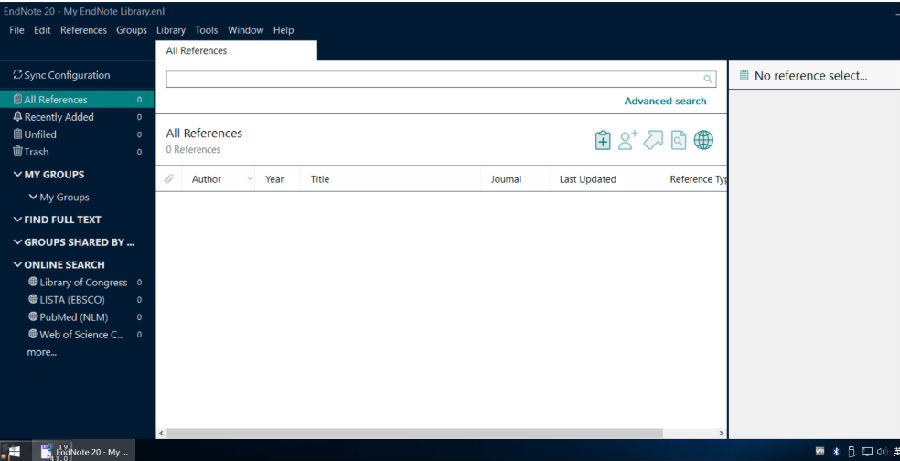
安装破解说明
1、在本站下载软件并解压缩,双击“EN20Inst.exe”运行程序。
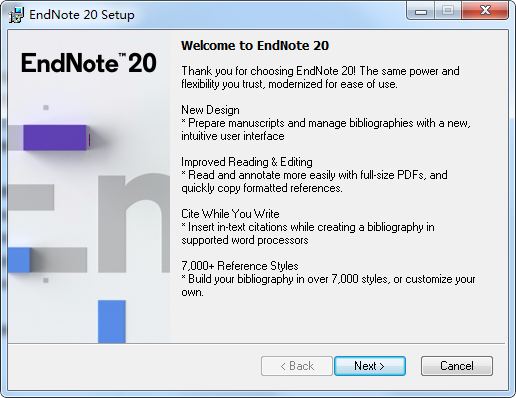
2、下一步,Next。
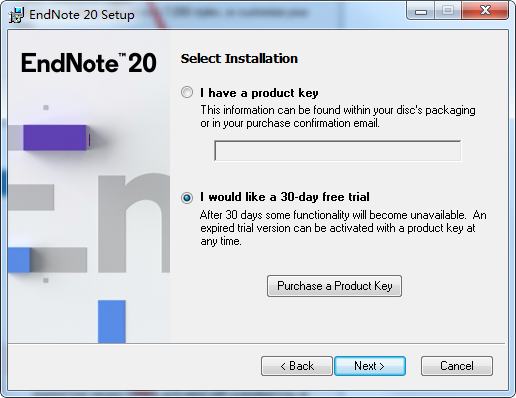
3、选择试用选项进行安装,Next。
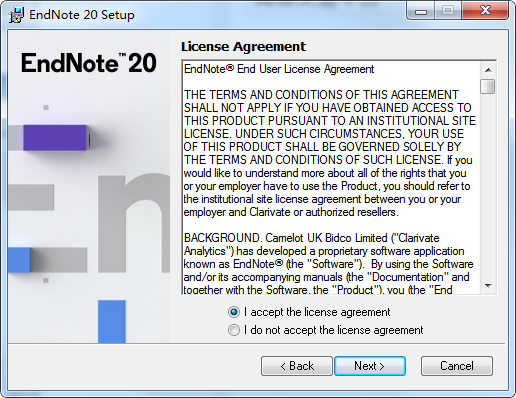
4、继续Ndxt。
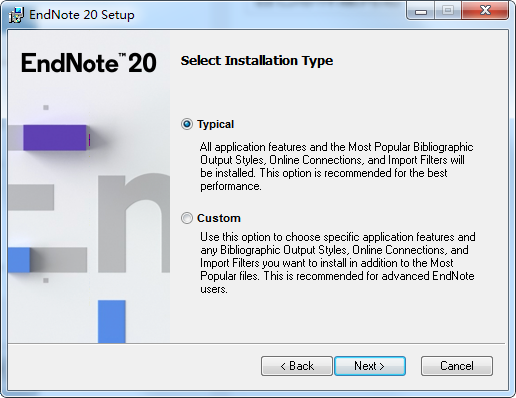
5、勾选“阅读并同意许可协议”,Next。
6、选择安装类型,【完整】或【自定义】,Next。
7、选择程序安装目录,默认安装在C盘,这里的地址一定要记清楚,后续会用到,Next。
8、Next。
9、正在安装,稍等片刻。
10、点击Finish结束安装向导。
11、打开EndNote 20软件的安装根目录,将Crack\EndNote.exe激活补丁,复制到根目录中。
如果在第7步没有更改位置的话,默认路径是:C:\Program Files (x86)\EndNote 20,更改盘符后,则是更改的路径。
12、替换目标中的文件。
13、打开EndNote 20(如果桌面没有找到,就在开始菜单栏中),再次勾选“阅读并同意许可协议”,Next。
13、开始使用吧。
功能介绍
专注于最重要的事情:您的研究。您是否知道研究人员每年浪费将近200,000个小时来格式化引文?想象一下,如果您有时间花在研究上。 EndNote 20加速了您的研究过程,因此您可以专注于真正重要的事情–进行和共享突破性的研究。
加速您的研究。
-在数百种在线资源中搜索参考文献和PDF。
-一键访问全文研究文章。
-在您的资料库中轻松阅读,查看,注释和搜索PDF。
-创建规则以自动组织引用。
-通过自动参考和链接更新来保持数据准确。
-通过搜索唯一标识符,快速对图书馆中的内容进行重复数据删除。
-使用Microsoft?Word中的“编写时引用”功能从库中插入文本引用。
-使用7,000多种参考类型或您自己的自定义样式的库自动构建您的书目。
-使用更新的期刊和引用样式,确保书目准确。
-随时随地从云访问您的研究。在在线,桌面和iPad应用程序之间无缝切换。
-与世界各地的合作者共享您的部分或全部图书馆。
-提供对您的库的写或只读访问权限。
-使用新的标签页功能可简化多任务处理。
-跟踪队友的更改并在共享库中查看他们的活动。
-使用“稿件匹配器”将您的论文与相关的知名期刊相匹配。
-使用功能强大的分析工具轻松快速地进行大规模文献综述。
软件优势
1、快速编写
插入文本引用,同时使用Microsoft®Word中的“编写时引用”功能创建书目。
2、研究更好地
使用工具,在整个搜索过程中为您查找PDF。然后,轻松地在库中阅读,审阅,注释和搜索PDF。
3、保持
井井有条创建规则以在您工作时自动组织参考。并且,使用新的“选项卡”功能可以简化多任务处理。
4、协作更
轻松跨地理边界轻松协作。共享您的部分或全部库,并设置访问权限。
5、出版
使用Manuscript Matcher使您的论文与相关的知名期刊匹配。
6、随时访问研究
随时随地工作从云随时随地访问您的研究。在线,桌面和iPad应用程序之间无缝切换。
使用说明
组是保存的参考子集,以方便检索。“库”窗口的左面板列出了几个组集,其中包括各种类型的组:自动组,自定义组,智能组,在线搜索组和查找全文组。每个都在下面描述。
新的库可能仅显示永久的“所有引用”,“未归档”和“废纸groups”组。要在“引用列表”面板中显示一组引用,请单击组名称。
注意:如果发现并非所有组都可用,请参阅“库窗口显示模式”。
1、组集
组集由“组”面板中的组集标题指示。某些组集是永久性的,无法删除。其中包括在线搜索和查找全文,如下所述。新的库以一组组开始:“我的组”。您可以随时重命名。您还可以创建任意数量的其他自定义组集。组集可以包含自定义组和智能组的任意组合,如下所述。
通过单击三角形图标加号(+)或减号(-)来展开或折叠组集标题下的组列表。单击并拖动组集标题以将组集移动到新位置。。
2、自动分组
自动组包括永久组和临时组,并在“库”窗口的“组”面板顶部列出。它们无法更改。
所有参考:显示当前库中的所有参考。如果突出显示此组中的引用的子集,然后仅显示那些选定的引用,则该组的名称将更改为“显示引用”。窗口底部的状态行将始终告诉您正在查看的引用的数量以及库中引用的总数。
同步状态:这实际上不是一个组。使用“同步状态”按钮可以打开“同步状态”对话框,以查看有关您选择与EndNote联机库同步的EndNote库的信息。该对话框告诉您EndNote在上一次同步过程中更新的引用数量以及文件和图形附件的数量。使用“将文本复制到剪贴板”按钮可以将文本复制到剪贴板,然后将文本粘贴到文本文件中。
同步冲突组:该组包含EndNote已在EndNote参考和EndNote在线参考之间标识出冲突的所有参考。
未归档:此组包含的引用不属于自定义组(也可以不属于智能组)。右键单击未归档以显示上下文相关菜单,然后切换设置“排除未归档的智能组/包括未归档的智能组”。
废纸::该组包含您通过从“引用”菜单中选择“将引用移至废纸rash”从库中删除的引用。虽然参考文献正式不在您的资料库中(它们不会出现在任何其他组或参考文献列表中,但它们不会包含在您的参考文献计数中,也无法搜索或引用),但直到您转到引用菜单,然后选择清空垃圾箱。在选择“清空废纸”之前,您仍然可以将引用从“废纸group”组拖回到活动库中。
3、临时团体
复制的参考:此临时组显示在“在线搜索”模式下检索到的最后一组参考,然后使用“参考”>“将参考复制到”命令将其复制到永久库中。
重复引用:此临时组显示库中重复检测的结果。您可以使用“引用”>“检测重复项”命令运行重复项检测。
导入的引用:此临时组显示使用“文件”>“导入”命令导入到库中的最后一组引用。
搜索结果:此临时组显示最新的搜索结果。每次在库上运行另一个搜索时,都会替换该组。。
“查找全文”组也是自动的和临时的,但它们显示在“查找全文”组下,如下所述。
注意:关闭库时,将删除所有临时组。只有组被删除;参考仍然在库中!
4、自定义组,智能组和组合组
自定义组,智能组和组合组是用户定义的。您最多可以创建5,000个用户定义的组并将它们组织在组集中。
您可以轻松地将单个参考或所选参考的列表拖放到自定义组中。仅当您专门添加或删除引用时,才会更新自定义组。
在添加或更新每个参考时,通过将搜索条件应用于每个参考来动态更新智能组。
组合组包括自定义组和智能组。
5、网上搜寻
“组”面板中的“在线搜索”部分列出了用于在线搜索的“收藏夹”连接文件。当您单击这些连接文件名之一时,“搜索”面板将变为活动状态,并且您已连接到所选的在线服务,以便开始搜索。
6、查找全文
“查找全文”组集列出了从“引用”菜单中选择“查找全文”时出现的临时组。这些组保留在当前会话中,但是在关闭磁带库时消失。
搜索...:该组显示EndNote试图查找每个参考作品的全文文件或至少一个指向参考作品的URL的当前参考集。全文搜索完成后,将删除该组。那些添加了全文或URL的引用将显示在Found PDF组或Found URL组中。
找到的PDF:该组显示EndNote插入了参考作品的PDF文件作为附件的参考集。这些参考在参考列表的“文件附件”列中显示一个回形针图标。如果还找到URL,则将其添加到引用中,但是该引用不包括在“找到的URL”组中。
找到的URL:此组显示EndNote为参考作品插入URL的参考集。
找不到:此组显示EndNote无法识别全文PDF文件或URL的参考集。这些仅来自在EndNote库的此会话期间使用“查找全文本”命令搜索的引用集中。


 office2021 正式版
office2021 正式版 Office 2021 LTSC版
Office 2021 LTSC版 搜狗输入法电脑版
搜狗输入法电脑版 Adobe Acrobat PRO DC最新订阅版
Adobe Acrobat PRO DC最新订阅版 苹果iTunes官方正版
苹果iTunes官方正版 PDF Shaper Professional破解版
PDF Shaper Professional破解版 极品五笔输入法2.2最新版
极品五笔输入法2.2最新版 搜狗五笔输入法最新版
搜狗五笔输入法最新版 手心输入法官方PC版
手心输入法官方PC版 7-Zip解压软件电脑版
7-Zip解压软件电脑版


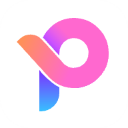





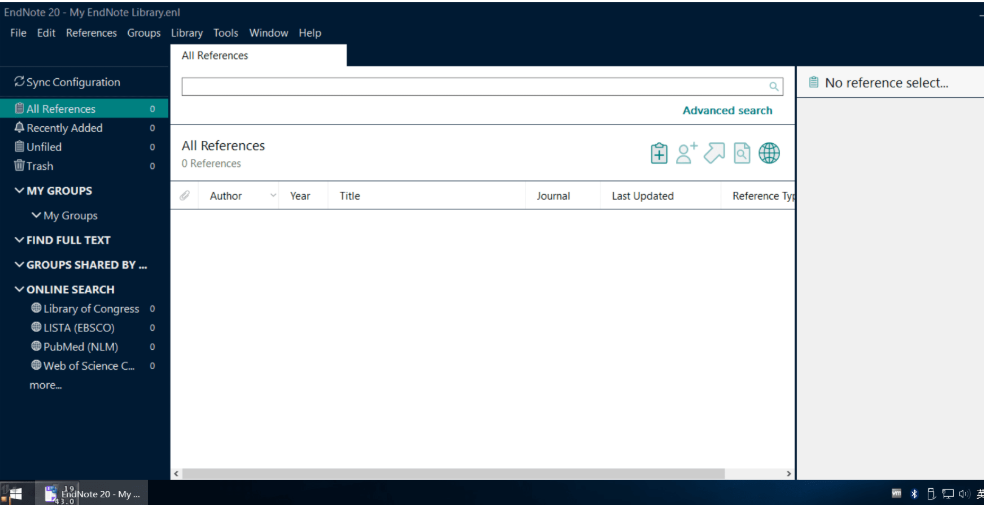
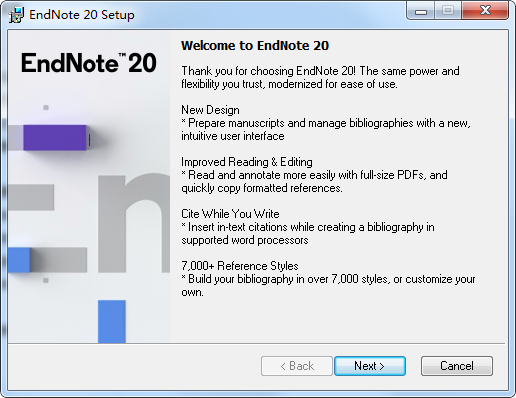
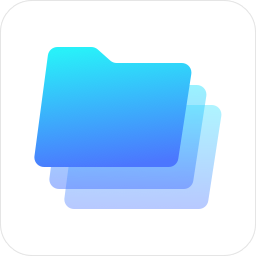 360文件夹管理器软件1.0.0.1001 官方最新版
360文件夹管理器软件1.0.0.1001 官方最新版 ABBYY FineReader PDF16官方最新版
ABBYY FineReader PDF16官方最新版 PC微信垃圾文件清理0.1版
PC微信垃圾文件清理0.1版 PDF补丁丁开源免费版1.0.0.4094 绿色版
PDF补丁丁开源免费版1.0.0.4094 绿色版 PDF电子盖章工具3.0单文件版绿色版
PDF电子盖章工具3.0单文件版绿色版 Notepad3中文绿色版5.21.11 便携最新版
Notepad3中文绿色版5.21.11 便携最新版 文件搜索FileSeek破解版6.7 绿色版
文件搜索FileSeek破解版6.7 绿色版 明阅ofd板式文档阅读器绿色版1.1.2.211025 便携版32位/64位
明阅ofd板式文档阅读器绿色版1.1.2.211025 便携版32位/64位 EF Commander文件管理器2021.12便携版32位/64位
EF Commander文件管理器2021.12便携版32位/64位 UltraCompare破解版22.0.0.8 绿色最新版
UltraCompare破解版22.0.0.8 绿色最新版 NoteExpress免费破解版3.5.0.9054 免费版
NoteExpress免费破解版3.5.0.9054 免费版 高级文件管理Tablacus Explorer绿色版21.11.9 免费版
高级文件管理Tablacus Explorer绿色版21.11.9 免费版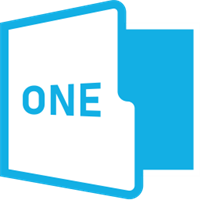 One Commander3中文绿色版3.3.34.0 便携版
One Commander3中文绿色版3.3.34.0 便携版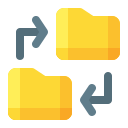 FolderMove文件夹移动器3.0 汉化绿色版
FolderMove文件夹移动器3.0 汉化绿色版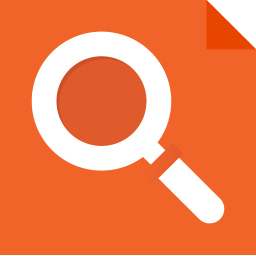 文件监控软件Directory Monitor绿色专业版2.14.1.0 中文最新版
文件监控软件Directory Monitor绿色专业版2.14.1.0 中文最新版 Foxit PhantomPDF福昕高级PDF编辑器企业版10.1.5.37672 绿色免费版
Foxit PhantomPDF福昕高级PDF编辑器企业版10.1.5.37672 绿色免费版 PDF编辑器(Infix PDF Editor Pro)7.6.3.0 专业破解版
PDF编辑器(Infix PDF Editor Pro)7.6.3.0 专业破解版 Beyond Compare4破解版绿色版v4.4.0.25886
Beyond Compare4破解版绿色版v4.4.0.25886 WinHex中文绿色单文件版20.4_SR5 绿色最新版
WinHex中文绿色单文件版20.4_SR5 绿色最新版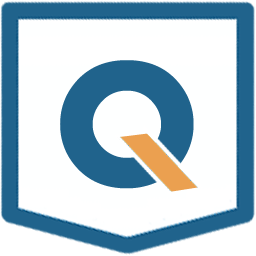 BAT转EXE文件Quick Batch File Compiler5.1.0.0 绿色汉化版
BAT转EXE文件Quick Batch File Compiler5.1.0.0 绿色汉化版 Enigma Virtual Box打包软件9.70 绿色单文件版
Enigma Virtual Box打包软件9.70 绿色单文件版 大小: 56.6M
大小: 56.6M









 小说写作助手
小说写作助手 日历模板电子版
日历模板电子版 pdf编辑器免费版
pdf编辑器免费版 支持拼音的输入法软件
支持拼音的输入法软件 PDF阅读器电脑版
PDF阅读器电脑版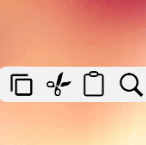 全局复制文字工具SnipDo
全局复制文字工具SnipDo
支持( 2 ) 盖楼(回复)
编辑回复:亲,是否下载错了呢,可以重新下载哟,本站提供的都是精品免费的软件和素材。